DocumentDB - สร้างฐานข้อมูล
ในบทนี้เราจะเรียนรู้วิธีการสร้างฐานข้อมูล ในการใช้ Microsoft Azure DocumentDB คุณต้องมีบัญชี DocumentDB ฐานข้อมูลคอลเลกชันและเอกสาร เรามีบัญชี DocumentDB แล้วตอนนี้ในการสร้างฐานข้อมูลเรามีสองทางเลือก -
- Microsoft Azure Portal หรือ
- .Net SDK
สร้างฐานข้อมูลสำหรับ DocumentDB โดยใช้ Microsoft Azure Portal
ในการสร้างฐานข้อมูลโดยใช้พอร์ทัลให้ทำตามขั้นตอนต่อไปนี้
Step 1 - เข้าสู่ระบบพอร์ทัล Azure และคุณจะเห็นแดชบอร์ด
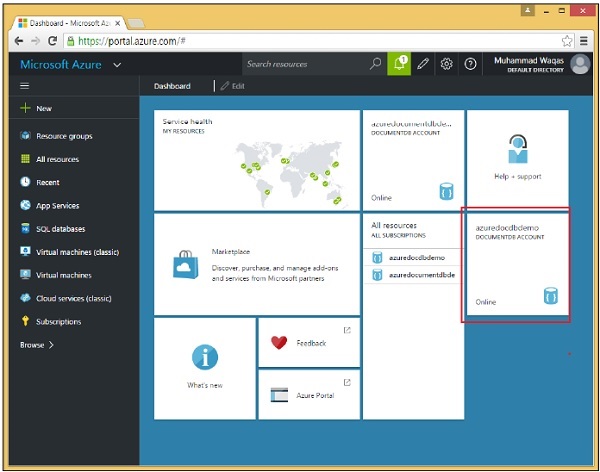
Step 2 - คลิกที่บัญชี DocumentDB ที่สร้างขึ้นและคุณจะเห็นรายละเอียดดังที่แสดงในภาพหน้าจอต่อไปนี้

Step 3 - เลือกตัวเลือกเพิ่มฐานข้อมูลและระบุ ID สำหรับฐานข้อมูลของคุณ
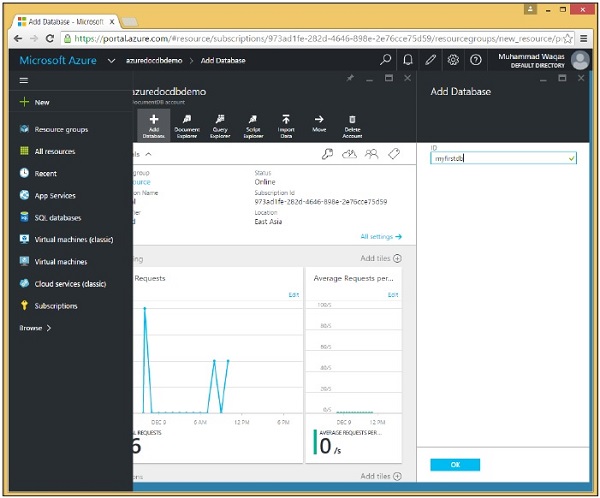
Step 4 - คลิกตกลง
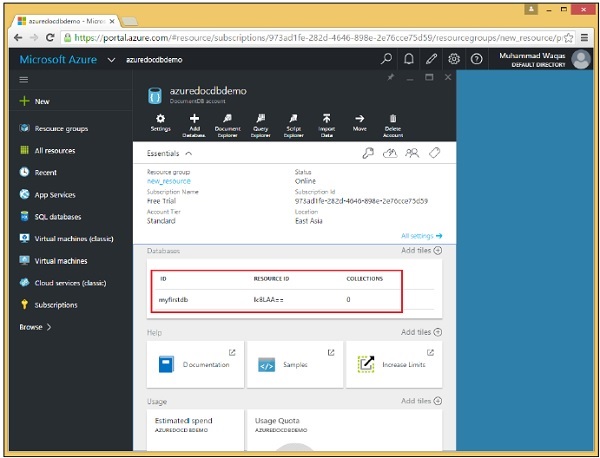
คุณจะเห็นว่ามีการเพิ่มฐานข้อมูล ในขณะนี้ยังไม่มีคอลเล็กชัน แต่เราสามารถเพิ่มคอลเล็กชันได้ในภายหลังซึ่งเป็นคอนเทนเนอร์ที่จะจัดเก็บเอกสาร JSON ของเรา สังเกตว่ามีทั้ง ID และ Resource ID
สร้างฐานข้อมูลสำหรับ DocumentDB โดยใช้. Net SDK
ในการสร้างฐานข้อมูลโดยใช้. Net SDK ให้ทำตามขั้นตอนต่อไปนี้
Step 1 - เปิดแอปพลิเคชันคอนโซลใน Visual Studio จากบทสุดท้าย
Step 2- สร้างฐานข้อมูลใหม่โดยสร้างวัตถุฐานข้อมูลใหม่ ในการสร้างฐานข้อมูลใหม่เราจำเป็นต้องกำหนดคุณสมบัติ Id ซึ่งเรากำลังตั้งค่าเป็น“ mynewdb” ในงาน CreateDatabase
private async static Task CreateDatabase(DocumentClient client) {
Console.WriteLine();
Console.WriteLine("******** Create Database *******");
var databaseDefinition = new Database { Id = "mynewdb" };
var result = await client.CreateDatabaseAsync(databaseDefinition);
var database = result.Resource;
Console.WriteLine(" Database Id: {0}; Rid: {1}", database.Id, database.ResourceId);
Console.WriteLine("******** Database Created *******");
}Step 3- ตอนนี้ส่งฐานข้อมูลนี้ไปยัง CreateDatabaseAsync และรับผลลัพธ์กลับด้วยคุณสมบัติทรัพยากร เมธอดสร้างอ็อบเจ็กต์ทั้งหมดจะส่งคืนคุณสมบัติ Resource ที่อธิบายไอเท็มที่ถูกสร้างขึ้นซึ่งเป็นฐานข้อมูลในกรณีนี้
เราได้รับอ็อบเจ็กต์ฐานข้อมูลใหม่จากคุณสมบัติ Resource และแสดงบนคอนโซลพร้อมกับ Resource ID ที่ DocumentDB กำหนดให้
Step 4 - ตอนนี้เรียกงาน CreateDatabase จากงาน CreateDocumentClient หลังจากที่ DocumentClient ถูกสร้างอินสแตนซ์
using (var client = new DocumentClient(new Uri(EndpointUrl), AuthorizationKey)) {
await CreateDatabase(client);
}ต่อไปนี้เป็นไฟล์ Program.cs ที่สมบูรณ์จนถึงตอนนี้
using System;
using System.Collections.Generic;
using System.Linq;
using System.Text;
using System.Threading.Tasks;
using Microsoft.Azure.Documents;
using Microsoft.Azure.Documents.Client;
using Microsoft.Azure.Documents.Linq;
using Newtonsoft.Json;
namespace DocumentDBDemo {
class Program {
private const string EndpointUrl = "https://azuredocdbdemo.documents.azure.com:443/";
private const string AuthorizationKey = "BBhjI0gxdVPdDbS4diTjdloJq7Fp4L5RO/
StTt6UtEufDM78qM2CtBZWbyVwFPSJIm8AcfDu2O+AfV T+TYUnBQ==";
static void Main(string[] args) {
try {
CreateDocumentClient().Wait();
} catch (Exception e) {
Exception baseException = e.GetBaseException();
Console.WriteLine("Error: {0}, Message: {1}", e.Message, baseException.Message);
}
Console.ReadKey();
}
private static async Task CreateDocumentClient() {
// Create a new instance of the DocumentClient
using (var client = new DocumentClient(new Uri(EndpointUrl), AuthorizationKey)) {
await CreateDatabase(client);
}
}
private async static Task CreateDatabase(DocumentClient client) {
Console.WriteLine();
Console.WriteLine("******** Create Database *******");
var databaseDefinition = new Database { Id = "mynewdb" };
var result = await client.CreateDatabaseAsync(databaseDefinition);
var database = result.Resource;
Console.WriteLine(" Database Id: {0}; Rid: {1}", database.Id, database.ResourceId);
Console.WriteLine("******** Database Created *******");
}
}
}เมื่อโค้ดด้านบนถูกคอมไพล์และดำเนินการคุณจะได้รับเอาต์พุตต่อไปนี้ซึ่งมี ID ฐานข้อมูลและทรัพยากร
******** Create Database *******
Database Id: mynewdb; Rid: ltpJAA==
******** Database Created *******